SAP IDT - Criando Universo
Para criar um universo em IDT, vá para Iniciar → Todos os programas → SAP Business Intelligence → SAP Business Objects BI Platform 4 Client Tool.
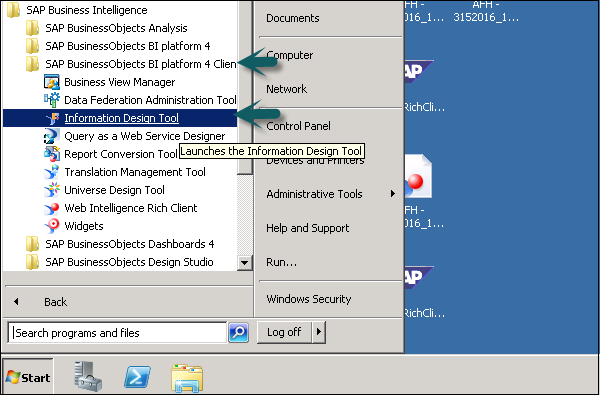
Na Ferramenta de Design de Informação, você deve criar um Novo Projeto. Vá para Arquivo → Novo → Projeto. Insira o nome do projeto e clique em Concluir.
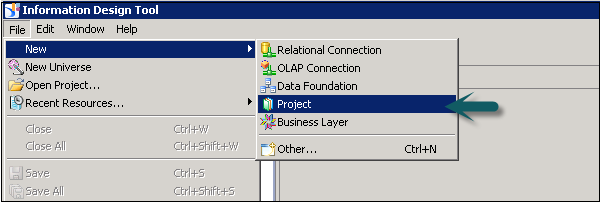
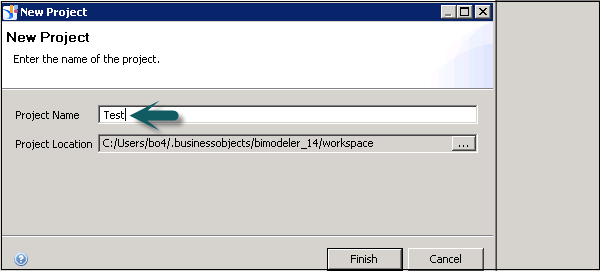
Uma vez que o projeto é criado, o próximo passo é criar uma conexão OLAP ou Relacional para conectar a uma fonte de dados. UMARelational connectioné usado para se conectar à camada de banco de dados para importar tabelas e associações. Uma conexão OLAP é usada para se conectar ao modelo multidimensional como uma visão de informações no SAP HANA.
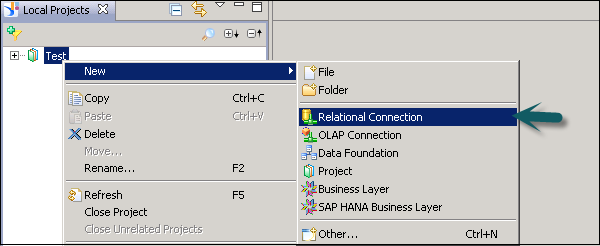
Clique com o botão direito do mouse em Nome do projeto → Novo → Selecionar conexão relacional → Insira o nome da conexão / recurso → Avançar.
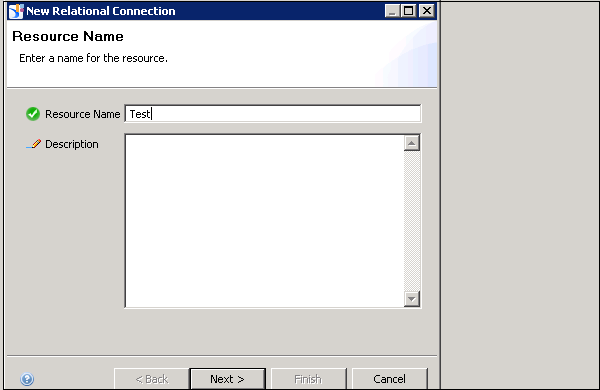
Escolha SAP na lista → SAP HANA → Selecione Drivers JDBC → Avançar → Insira os detalhes.
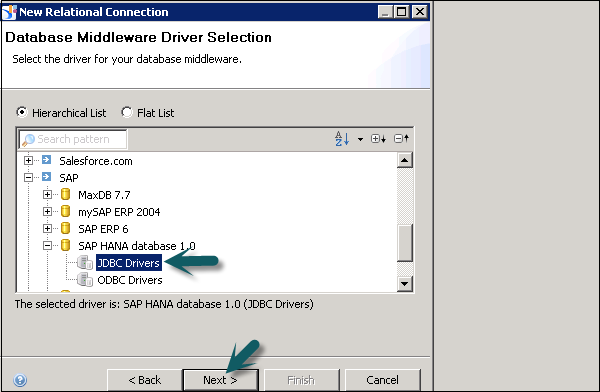
Insira os detalhes do sistema, nome de usuário, senha e clique em Avançar.

Clique em Concluir.
Em Informações gerais → Clique em Testar conexão → Bem-sucedido.
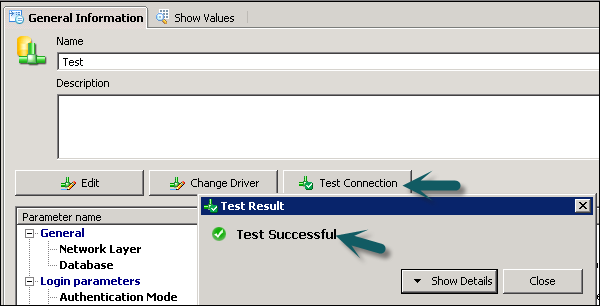
Temos que publicar esta conexão ao Repositório para torná-la disponível para uso.
Clique com o botão direito do mouse no nome da conexão → Publicar a conexão no Repositório → Digite a senha do repositório BO → Clique em Conectar → Concluir → Sim.
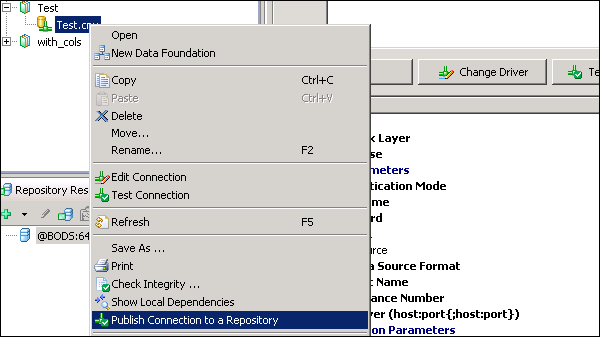
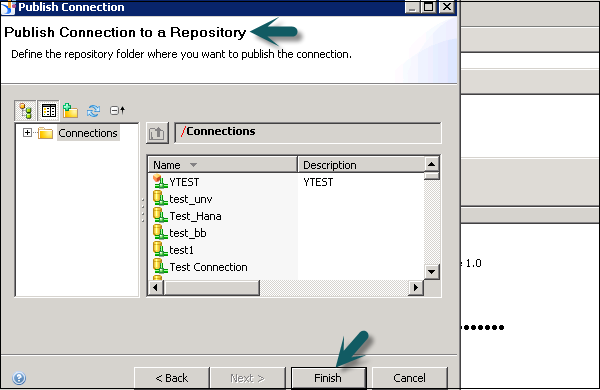
Depois de clicar em Concluir, será criada uma conexão de Repositório segura.
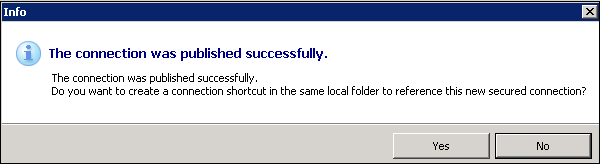
.cns - conexão de repositório segura
.cnx - local inseguro se você usar esta conexão, não permitirá que você publique nada no repositório.
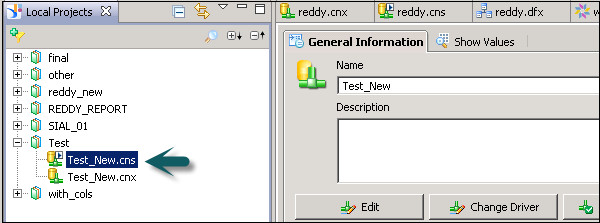
A próxima etapa é criar uma camada de base de dados nesta conexão segura.
Clique com o botão direito em .cns Conexão do repositório → New Data Foundation.

Digite o nome do recurso e clique em Concluir. Ele irá mostrar uma lista de todos os esquemas disponíveis no banco de dados. Você pode adicionar tabelas e associações do esquema para a camada Data Foundation. Isso pode ser feito arrastando a mesa ou clicando duas vezes. Aplique as junções nas tabelas de dimensão e fato para criar um esquema lógico.
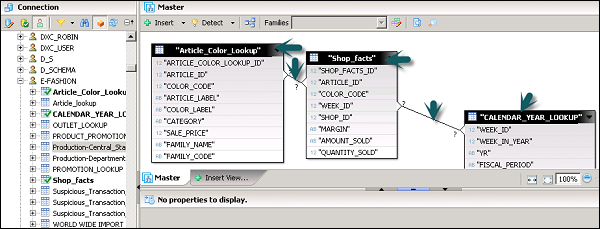
Para definir um Join, clique duas vezes em Join between tables. Ele mostrará as duas tabelas. Você pode selecionar entre diferentes Joins de acordo com os requisitos de dados e clicar em detectar cardinalidade para definir a cardinalidade - 1: 1, 1: n, n: n.
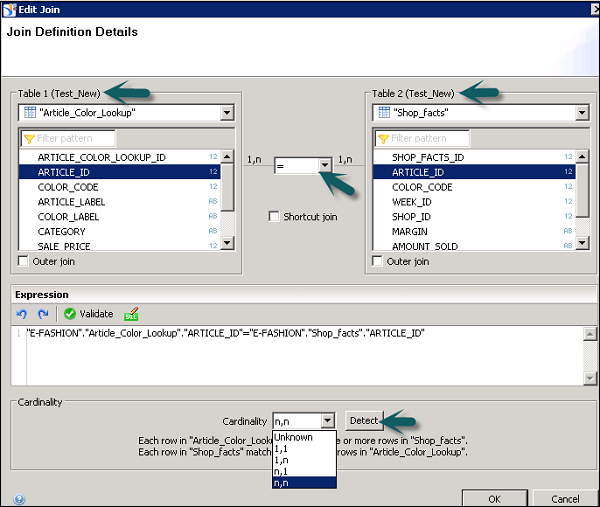
Em seguida, é criar uma camada de negócios na base de dados. Clique no ícone Salvar tudo na parte superior da tela. Em seguida, clique com o botão direito em Base de dados .dfx → Nova camada de negócios.

Digite o nome do recurso → (Gerando camada de negócios para base de dados) Concluir. Ele adicionará Business Layer .blx no Projeto Local.
Ele mostrará uma lista de todas as dimensões e medidas em Data Foundation. Você pode definir dimensões, medidas, agregação, etc.
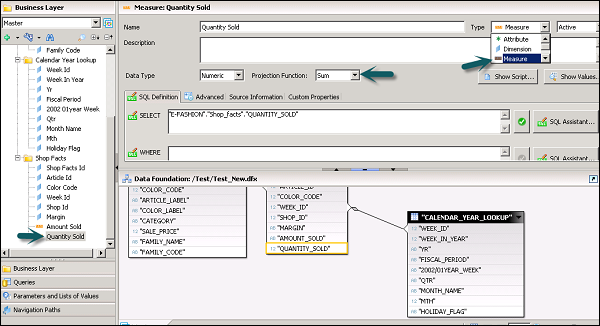
Para definir uma agregação, você pode selecionar Função de projeção. Você também pode ocultar alguns objetos no relatório, se desejar, usando a lista suspensa ao lado de medidas e dimensão. Você pode selecionar Oculto para um objeto específico.

Depois de definir a camada de negócios, clique no ícone Salvar tudo na parte superior da tela, conforme mostrado na captura de tela a seguir.

Para publicar um Universo no Repositório, clique com o botão direito em .blx → Publicar → Em um Repositório.
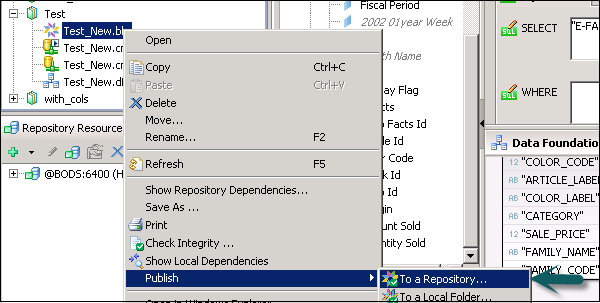
Selecione Recursos → Avançar → Na janela Publicar Universo, selecione Avançar → Selecione a pasta Repositório onde deseja publicar o Universo e clique em Concluir.
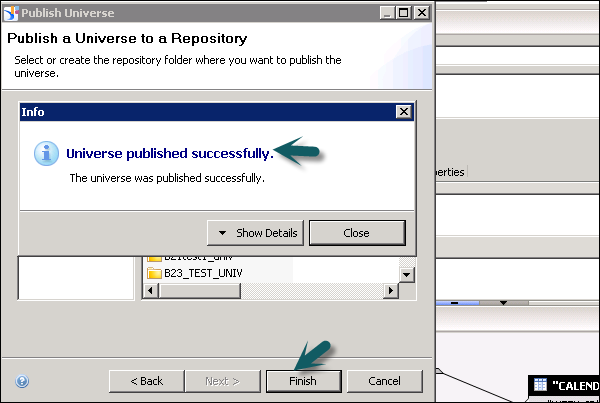
Você receberá uma confirmação de que o Universo foi publicado com sucesso.
Para verificar o Universo em Repositório, acesse os recursos do Repositório e verifique o Universo que foi criado.
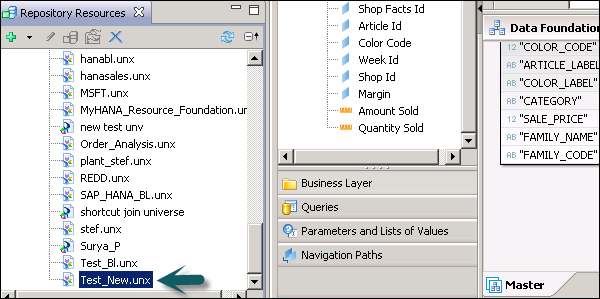
Criação de um universo no SAP ERP
Você pode construir um universo no SAP ERP usando Data Foundation no IDT. Você deve criar uma conexão relacional com a fonte de dados ERP, conjuntos de informações, consultas SAP e funções ABAP que são tratadas como tabelas na conexão.
Você pode criar um Data Foundation de fonte única para suportar conexões locais, mas não suporta Joins e colunas calculadas entre as tabelas inseridas de uma conexão ERP.
Para usar uma coluna calculada, junções, você precisa criar uma Base de dados que seja habilitada para várias fontes em uma conexão segura.
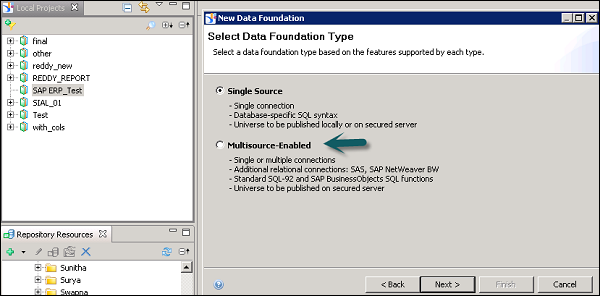
Quando uma tabela é adicionada à camada Data Foundation, o tipo de tabela do conjunto de informações, consulta SAP ou função ABAP é salvo como uma propriedade da tabela na base de dados. Para adicionar uma tabela de função ABAP, há uma tabela de base de dados criada para mapear a função principal.
A tabela contém colunas de entrada para os parâmetros de entrada da função. Esses parâmetros podem ser obrigatórios ou opcionais. Para atribuir um valor aos parâmetros obrigatórios, você precisa editar as colunas de entrada.
Limitações do uso de SAP ERP
Quando você usa medidas que contêm funções agregadas, elas não podem ser usadas como filtros no Painel de Consulta, pois a expressão SQL de saída consiste na cláusula HAVING e não é compatível com a conexão SAP ERP. Portanto, se for adicionada uma medida que contenha a função de agregação como filtro, será gerado um erro ao atualizar a consulta.
Criação de um universo no SAP BW
Se você deseja usar SAP BW para projetar um Universo, deve usar uma base de dados baseada em uma estrutura habilitada para múltiplas fontes. Todas as tabelas e associações no SAP BW são importadas automaticamente para o Data Foundation. Quando uma Business Layer é criada no Data Foundation, todos os objetos são movidos automaticamente para a Business Layer.
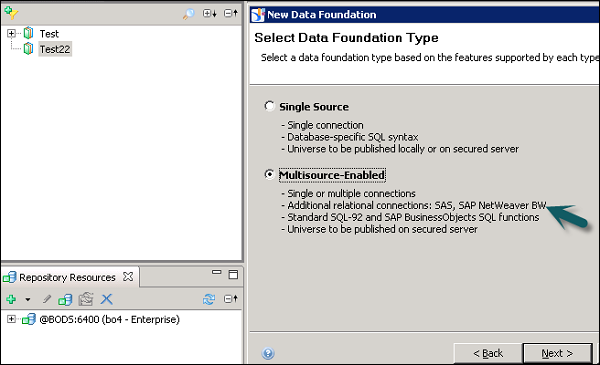
Se não quiser inserir tabelas e junções automaticamente, você pode desmarcar Detectar tabelas indo para avançar propriedades enquanto adiciona conexão ao Data Foundation.
Você também pode desativar a inserção de objetos da Camada de Negócios desmarcando a opção de criar classes e objetos automaticamente ao selecionar a base de dados na Nova Camada de Negócios.
Criação de um universo no Microsoft Analysis Services
Você deve criar a Camada de Negócios no Microsoft Analysis Services (MAS) e os objetos da camada de negócios são criados por padrão. A seguir está o mapeamento de objetos na Camada de Negócios -
Dimension - Dimensões de análise são criadas na camada de negócios para cada dimensão no cubo.
Display Folder - As pastas são criadas na dimensão de análise para conter as hierarquias na pasta de exibição.
Hierarchy- Para hierarquias baseadas em valor (pai-filho), uma hierarquia baseada em valor é criada na dimensão de análise. Os atributos são criados na pasta Atributos na hierarquia.
Attribute Hierarchy - As hierarquias de atributos no cubo são criadas como hierarquias baseadas em nível na dimensão de análise.
Named Set - Os conjuntos nomeados são criados na dimensão de análise relacionada, na pasta Conjuntos nomeados.
Measures and Calculated Measures- As medidas e medidas calculadas são criadas como medidas na pasta do grupo de medidas apropriado. Um atributo de medida é criado para o valor formatado.
Criando um Universo no SAS
Você pode construir um Universo no SAS usando uma base de dados habilitada para várias fontes e uma conexão segura.
A conexão com a fonte de dados SAS é gerenciada pelo serviço de federação de dados.
Universos Multilíngues
Você também pode criar Universo multilíngue na ferramenta Design de Informação. Isso permite que você use uma solução multilíngue usando um único modelo de metadados do Universo.
A seguir estão as etapas para usar o Universo multilíngue para a criação de relatórios -
Step 1 - Use o Universe designer para projetar o Universe na linguagem fonte em IDT.
Step 2 - Use a ferramenta de gerenciamento de tradução para traduzir os metadados na base de dados e na camada de negócios.
Step 3 - Use designers de relatório para construir os relatórios no mesmo Universo, que podem ser exibidos em diferentes idiomas de acordo com as preferências do usuário.
Step 4 - Vá para Ferramenta de Design de Informações → Preferências → Local de visualização preferencial determina o idioma dos metadados e dados no Painel de consulta.
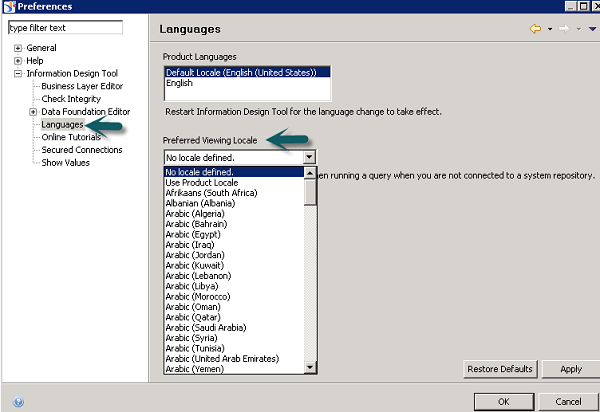
Isso pode ser usado se você tiver suporte para o seguinte -
As traduções estão disponíveis no idioma (metadados).
A conexão suporta o parâmetro de idioma (dados).